索尼笔记本如何重装系统,索尼笔记本安装系统图文教程
时间:2017-06-03作者:ujiaoshou
索尼笔记本自推出以来,以其时尚的外观和独特的体验一直深受大家认可,虽然索尼自带一键恢复系统的功能,但有时候是不能使用的,咨询客服也很麻烦,如果我们自己学会索尼重装系统,就方便多了,那么索尼笔记本如何重装系统?需要怎么设置?接下来就跟大家说说安装的步骤。
索尼笔记本安装系统图文教程:
1、把制作好并存有win10系统镜像文件的U教授u盘启动盘插在电脑usb接口上,然后重启电脑,在出现开机画面时用u盘启动快捷键的方法进入到U教授主菜单界面,选择【01】,按回车键确认选择,如下图所示:

2、进入到win10PE系统桌面后,双击打开U教授pe装机工具(工具默认自动开启),然后选择U教授u盘启动盘中的win10系统镜像文件,U教授pe装机工具会自动加载win10系统镜像文件,单击选择c盘为系统安装盘,再点击“确定”按钮,如下图所示:
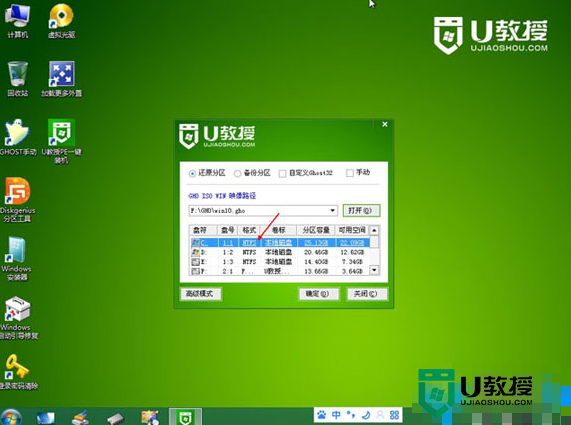
3、随即会弹出一个信息提示窗口,按工具默认选择,点击“确定”按钮即可,然后耐心等待win10系统镜像文件释放完成,并自动重启电脑,如下图所示:
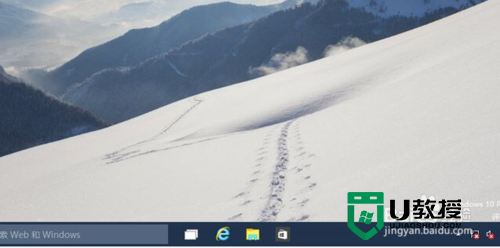
4、完成操作我们将电脑重启后,系统会自动开始安装后续程序,直到进入win10系统桌面。
以上就是索尼笔记本如何重装系统的全部内容,还有其他的u盘装系统的问题的话,欢迎都上u教授官网查看相关的教程。
相关教程:
笔记本电脑重装系统教程





